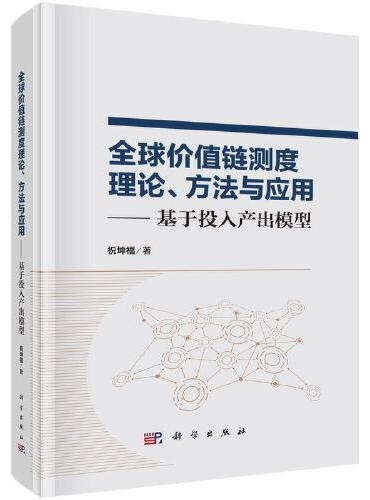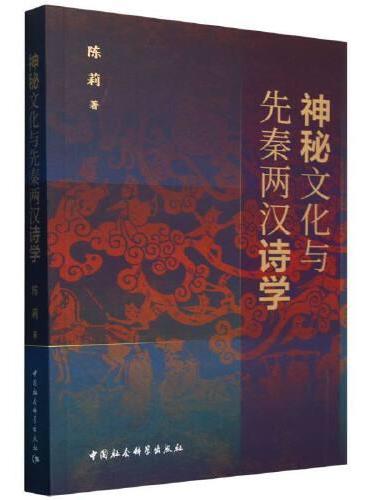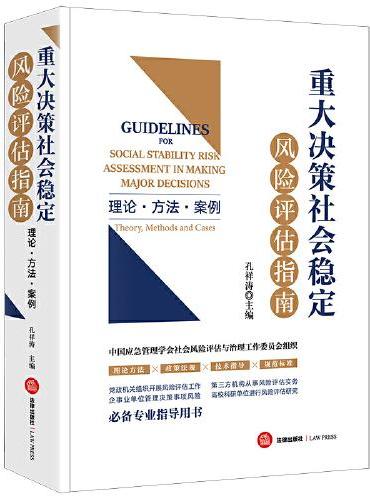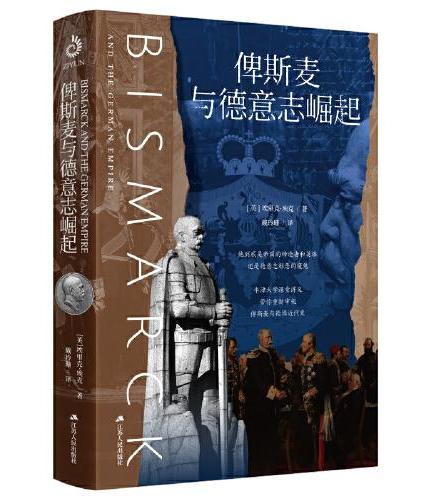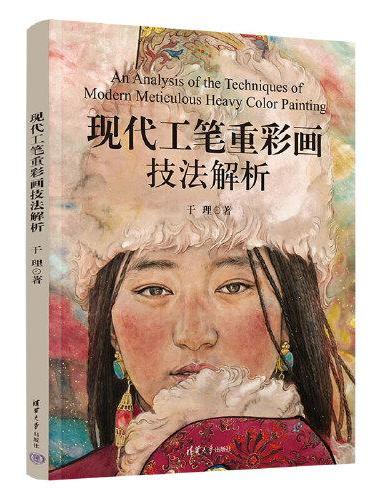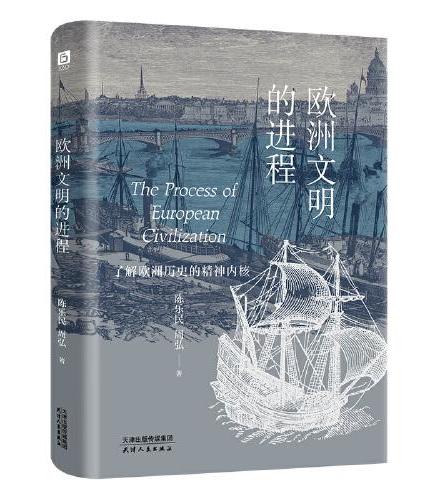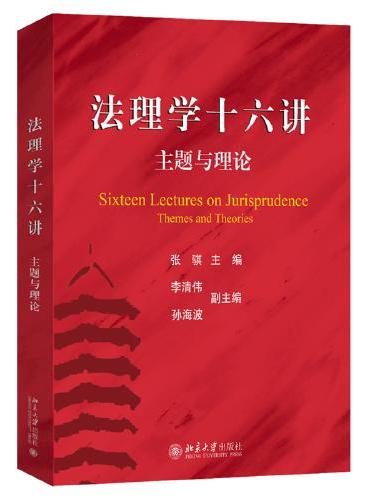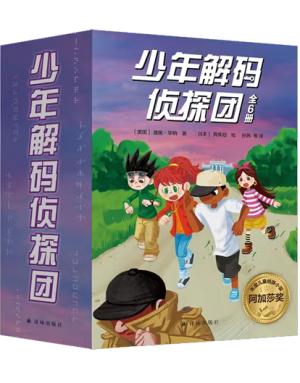新書推薦:
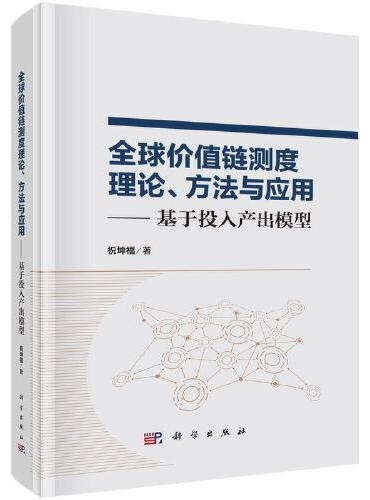
《
全球价值链测度理论、方法与应用--基于投入产出模型
》
售價:HK$
172.5
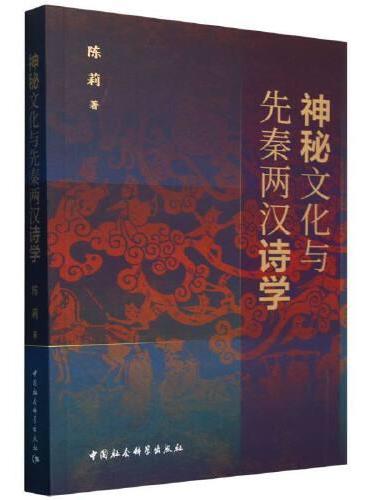
《
神秘文化与先秦两汉诗学
》
售價:HK$
148.4
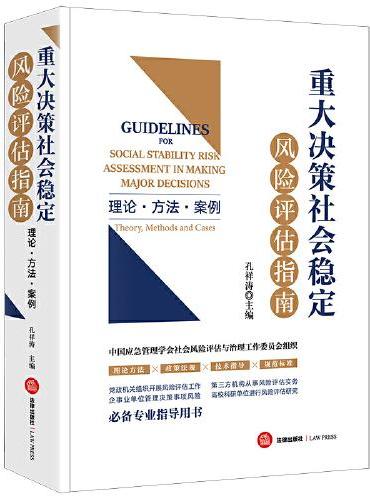
《
重大决策社会稳定风险评估指南:理论·方法·案例
》
售價:HK$
147.2
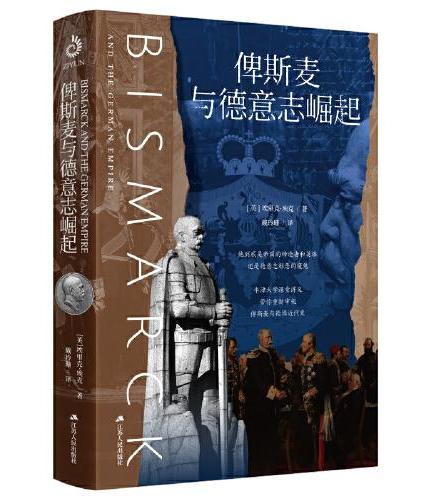
《
俾斯麦与德意志崛起(牛津大学课堂讲义,带你重新审视俾斯麦与德国近代史!德裔英国历史学家埃里克·埃克,用全新的视角,重新为你解读德意志统一的神话!世界历史)
》
售價:HK$
68.8
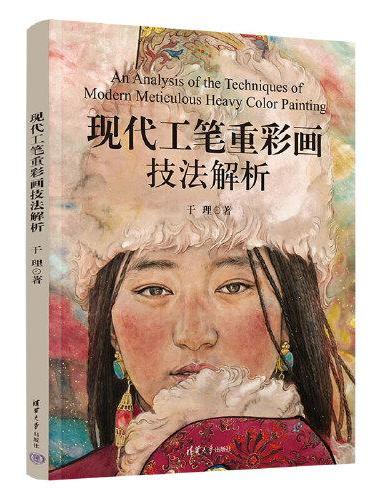
《
现代工笔重彩画技法解析
》
售價:HK$
102.4
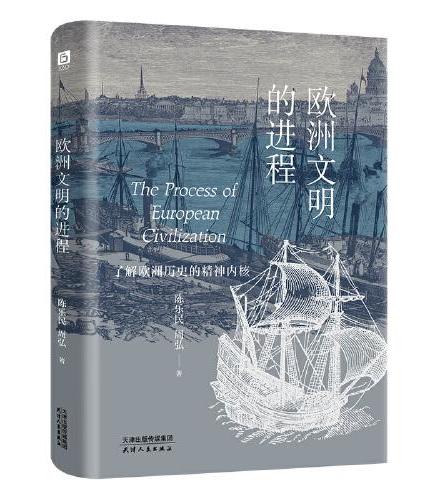
《
欧洲文明的进程(《欧洲文明十五讲》的延伸与细化,欧洲学创始人陈乐民巨作,深度解析欧洲的发展真相)
》
售價:HK$
158.7
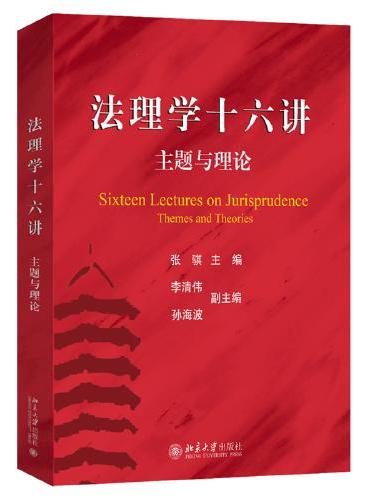
《
法理学十六讲:主题与理论
》
售價:HK$
82.8
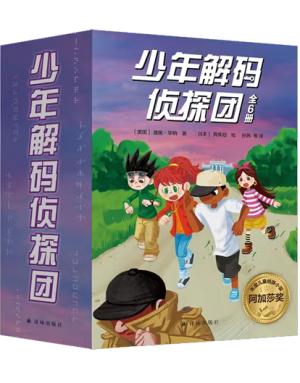
《
少年解码侦探团(全6册)旗语密码、字母数字密码、加密暗号密码、多重密码、语言密码!每册解锁一种!沉浸式解码,提升专注力、逻辑思维能力!
》
售價:HK$
205.6
|
| 編輯推薦: |
零基础快速入门 全能办公高手速成
全面网罗WPS Office知识点和操作技能
⊙ 举例说明,详细讲解基础知识
将WPS Office涉及的常用基础知识进行了归纳与整理,分别在每一章节的前半部分根据章节主题,依托实例进行详细讲解,涉及工作汇报、企业宣传、教育培训等常见应用领域。这种以实例贯穿基础知识点的讲解方法, 可以使读者更加轻松地学习WPS Office基础知识。
⊙ 图文结合,清晰呈现操作步骤
本书在进行实例讲解时,配有对应的软件截图,并在必要之处清晰地标注操作步骤或操作重点。读者通过本书的学习,制作办公文档时可以快速运用操作技巧,迅速提高办公效率。
⊙ 提升设计能力,即学即用
本书在每章的基础知识讲解中融合了相应的设计能力提升小技巧,比如排版、配色等方面的设计知识。读者通过本书的学习不仅能掌握WPS Office软件的基础知识,用得更加熟练,还能提升自己的设计能力
适读人群
人力资源、销售、市场营销、文秘、老师等专业人员的参
考用书,也可以作为大中专院校、电脑培训机构的参考用书
|
| 內容簡介: |
本书将对WPS Office中的应用知识做详细介绍,通过对软件中的三大模块——文字、表格与演示利用单独案例分析的形式进行详细地梳理与讲解。让读者在阅读本书的过程中学习并了解到每一个独立案例中所包含的知识点,做到即学即用。
本书图文并茂,逻辑性强,文字轻松活泼,操作门槛低却又包含实用的设计原理,不但适合刚入门的办公应用新手,也适合想要在PPT这一方面提升自己的商务办公人士。
|
| 關於作者: |
郭绍义,沈阳建筑大学设计艺术学院视觉传达设计系主任、副教授、硕士研究生导师。近几年公开发表学术论文包括《艺术工作》、《美术大观》等专业类期刊20余篇;主持编写艺术类专业设计教材三部;主持和主要参加包括国家基金、省教育厅等科研项目多项。
戴雪婷,沈阳建筑大学研究生艺术设计学院视觉传达专业。公开发表学术论文包括《艺术工作》等专业类期刊2篇;获2019年第十一届大学生广告艺术大赛省一、二、三等奖;获2020年第八届NCDA东北赛区一等奖。
|
| 目錄:
|
PART1 WPS文字应用——办公文档
Chapter1 WPS文字基础操作快速入门
1.1 文档的创建、文本的输入与编辑
——制作“关于实施封闭管理的通告” 001
1.1.1 创建与保存空白文档 001
1.1.2 输入文本与插入日期 003
1.1.3 文本的选取、复制与粘贴 003
1.1.4 设置字体、字号与字重 007
1.2 为文本添加格式——制作“A工程项目总结报告” 008
1.2.1 调整文档页面大小与格式 008
1.2.2 插入项目符号与序列编号 009
1.2.3 设置文本的对齐方式 012
1.2.4 设置文本的段落间距、行间距与字符间距 013
1.2.5 设置文本缩进 015
目 录
Contents
II
Chapter2 WPS文字的进阶功能
2.1 检查与替换文本—— 制作“五一徒步活动方案” 016
2.1.1 查找文本 016
2.1.2 替换文本 017
2.1.3 修订文档 018
2.1.4 文档保护 022
2.2 添加脚注、尾注与批注——制作“消防安全责任书” 024
2.2.1 插入脚注 025
2.2.2 插入尾注 026
2.2.3 添加批注 027
2.2.4 编辑与删除批注 028
2.2.5 显示 / 隐藏批注 030
2.3 设置文档结构与目录——制作“工作室管理制度” 031
2.3.1 插入页眉与页脚 031
2.3.2 编辑与删除页眉 / 页脚 032
2.3.3 插入与编辑页码 036
2.3.4 插入与更新目录 038
Chapter3 图文混排办公文档的制作
3.1 图片的插入与编辑——制作图册 040
3.1.1 插入图片并调整图片参数 040
3.1.2 调整图片版式 041
III
3.1.3 裁剪图片 044
3.1.4 设置图片轮廓与效果 045
3.1.5 美化图片 047
3.2 绘制与应用图形——制作“企业组成结构图” 049
3.2.1 在文档中绘制图形 049
3.2.2 编辑图形 050
3.2.3 在图形中输入并编辑文字 052
3.2.4 绘制SmartArt图形 053
3.2.5 编辑与调整SmartArt图形 055
Chapter4 WPS 文字中表格的应用
4.1 创建与编辑表格——创建“员工福利领取登记表” 060
4.1.1 插入表格 060
4.1.2 编辑行、列或单元格 062
4.1.3 设置表格的行高与列宽 064
4.1.4 拆分与合并单元格 065
4.2 表格中文字与公式的编辑——制作“员工福利领取登记表” 066
4.2.1 输入与编辑表格中的文字 067
4.2.2 快速插入编号 068
4.2.3 快速插入日期 071
4.2.4 对数据进行快速求和 071
4.2.5 快速计算平均值 072
IV
PART2 WPS表格应用——办公表格
Chapter5 WPS表格基础操作快速入门
5.1 表格的创建与编辑——制作“职级考核成绩评定表” 073
5.1.1 工作簿与工作表 073
5.1.2 创建与设置工作表 075
5.1.3 在表中录入数据内容 076
5.1.4 查找与替换数据文本 077
5.1.5 设置文本内容参数 078
5.2 表格格式与美化——制作“员工详细信息表” 081
5.2.1 插入与删除单元格 081
5.2.2 合并与拆分单元格 083
5.2.3 设置单元格的行高与列宽 084
5.2.4 设置表格中文字的格式与对齐方式 085
5.2.5 为表格与单元格添加样式 086
5.2.6 表格的隐藏与冻结 088
Chapter6 WPS表格中数据的计算
6.1 利用公式进行数据计算
——制作“服装公司年度销售统计表” 090
6.1.1 输入与编辑公式 090
6.1.2 复制公式 092
6.1.3 数据的求和与平均值 093
V
6.2 巧妙运用函数——制作“员工年度绩效提成表” 096
6.2.1 关于函数,你需知道这些 097
6.2.2 利用文本函数录入员工工号与姓名 097
6.2.3 用日期与时间函数计算员工的工龄 099
6.2.4 查找与引用函数和逻辑函数 101
Chapter7 数据的排序、筛选与汇总
7.1 数据的排序与筛选——制作“各大区销售业绩汇总表” 104
7.1.1 简单排序 104
7.1.2 自定义排序 106
7.1.3 多条件排序 107
7.1.4 自动筛选 108
7.1.5 自定义筛选 109
7.2 数据的分类汇总与条件格式设置
——制作“各部门日常费用支出明细表” 110
7.2.1 单项汇总与嵌套汇总 110
7.2.2 合并多个表格进行汇总 112
Chapter8 WPS表格中图表的应用
8.1 图表的创建与编辑——制作“工厂季度产量统计表” 115
8.1.1 认识图表的类型 115
8.1.2 创建与调整图表 118
VI
8.1.3 更改图表类型或数据源 120
8.2 图表的布局与美化——制作“2020年度校园招聘数据表” 123
8.2.1 调整图表布局 123
8.2.2 设置图表布局格式 124
8.2.3 设置图表样式 126
8.3 数据透视表与透视图——制作“客户订单预付款统计表” 129
8.3.1 创建数据透视表 129
8.3.2 编辑数据透视表 132
PART3 WPS 演示应用——办公幻灯片
Chapter9 初识WPS演示
9.1 新建与编辑幻灯片——制作“公司可承接业务总览” 137
9.1.1 初始界面与幻灯片尺寸设置 137
9.1.2 快速改变幻灯片的顺序 / 删除幻灯片 138
9.1.3 在幻灯片内添加文本 140
9.1.4 隐藏幻灯片 142
9.2 幻灯片母版与辅助功能——制作“公司内部培训演示文稿” 143
9.2.1 批量制作幻灯片背景 143
9.2.2 制作幻灯片母版 144
9.2.3 为幻灯片添加模板 145
VII
9.2.4 标尺、参考线等辅助功能 146
9.2.5 格式刷 147
Chapter10 幻灯片中的图片与图形
10.1 在幻灯片中插入图片——制作“新产品宣传推广演示” 149
10.1.1 插入与编辑图片 149
10.1.2 裁剪图片 153
10.1.3 美化图片 157
10.2 绘制图形与智能图形——制作“项目流程说明” 160
10.2.1 绘制与编辑图形 160
10.2.2 设置图形样式 162
10.2.3 合理利用智能图形 166
Chapter11 在WPS演示文稿中应用表格与图表
11.1 插入与编辑表格、图表——制作“集团离职人数趋势分析” 168
11.1.1 插入表格 168
11.1.2 编辑表格 169
11.1.3 创建与编辑图表 172
11.2 表格与图表的美化——制作“公司2020年营业额季度总结” 175
11.2.1 美化表格 175
11.2.2 图表美化初进阶 178
VIII
Chapter12 在WPS演示文稿中插入音视频与放映
12.1 在幻灯片中插入音视频——制作“水彩画课件” 181
12.1.1 音频的插入 181
12.1.2 音频的控制与调整 182
12.1.3 设置幻灯片中的视频 185
12.1.4 调整及控制视频 187
12.2 演示文稿的放映、审阅与适配——放映“水彩画课件” 189
12.2.1 演示文稿放映时的其他设置 189
12.2.2 预演与自动播放演示文稿 191
12.2.3 对演示文稿的审阅 193
12.2.4 关于音视频与动画效果的适配 193
附录: WPS Office 2019 常用快捷键汇总 195
|
| 內容試閱:
|
首先,感谢您选择了这本书!
WPS Office是由北京金山办公软件股份有限公司自主研发的一款办公软件套装,拥有办公软件常用的文字、表格、演示、PDF阅读等功能,具有内存占用小、运行速度快、云功能多、强大插件平台支持、免费提供在线存储空间和文档模板等优点。
在现代商务办公中,WPS Office已经成为人们制作办公文档的重要工具。它适用于工作汇报、企业宣传、产品推介、项目竞标、管理咨询、教育培训、婚礼庆典等领域。
全书12章包括三大部分内容:WPS文字应用、WPS表格应用以及WPS演示应用。附录则为WPS Office 2019 常用快捷键汇总。
本书具有以下特色。
⊙ 举例说明,详细讲解基础知识
本书将使用WPS Office 2019 时涉及的常用基础知识进行了归纳与整理,分别在每一章节的前半部分根据章节主题,依托实例进行详细讲解,涉及工作汇报、企业宣传、教育培训等常见应用领域。这种以实例贯穿基础知识点的讲解方法, 可以使读者更加轻松地学习WPS Office基础知识。
⊙ 图文结合,清晰呈现操作步骤
本书在进行实例讲解时,配有对应的软件截图,并在必要之处清晰地标注操作步骤或操作重点。读者通过本书的学习,制作办公文档时可以快速运用操作技巧,迅速提高办公效率。
⊙ 提升设计能力,即学即用
本书在每章的基础知识讲解中融合了相应的设计能力提升小技巧,比如排版、配色等方面的设计知识。读者通过本书的学习不仅能掌握WPS Office软件的基础知识,用得更加熟练,还能提升自己的设计能力。
本书既可以作为人力资源、销售、市场营销、文秘、老师等专业人员的参考用书,也可以作为大中专院校、电脑培训机构的参考用书。
由于计算机技术迅速发展,计算机软硬件不断更新迭代,书中的疏漏和不足之处在所难免,敬请广大读者及专家指正。
最后,特别感谢吕芷萱、王亚贤、蒋文强、高品、姜楠、左宏、杜利明、王凤英、赵漫与、刘涵薇、杨宝琛、王锦涵对本书做出的贡献。
1.1?文档的创建、文本的输入与编辑——制作“关于实施封闭管理的通告”
本节将对创建与保存空白文档、输入文本、在文本中插入时间日期以及选取、复制、粘贴与剪切文本等基础操作进行介绍。同时,对设置文本的字体、字号与字重,设置字符边框和底纹,突出显示文本等操作进行详细讲解。
1.1.1 创建与保存空白文档
空白文档是指没有任何信息的文档,在制作任何类型的文字文档前都要先创建一个空白文档。在编辑文档前我们一定要养成设置文档的保存位置和为文档命名的习惯。
首先,启动WPS Office,选择“新建”选项,如图1-1所示。
图1-1
然后,选择“新建空白文字”即可创建一个新的空白文档,如图1-2 所示。除此方法外,可以在启动WPS Office后,使用“Ctrl N”快捷键,也可以直接新建空白文档。
图1-2
此时我们已经新建了一个空白文档,建议大家先对文档进行保存与命名,再进行文档的编辑。单击“保存”按钮或使用快捷键“ Ctrl S”,如图1-3所示。
图1-3
在“保存”→“更多位置”→“另存文件”窗口中,可以选择文档存储的位置,然后在“文件名” 一栏中设置文档的名称,在“文件类型”一栏中选择合适的文档类型,最后单击“保存”按钮即可保存当前文档,如图1-4所示。
图1-4
除了创建空白文档外,大家还可以根据自己的需要,在“品类专区”选择模板,如图1-5所示。如果在“品类专区”没有找到想要的模板,大家也可以直接在搜索框中搜索在线模板。
图1-5
1.1.2 输入文本与插入日期
(1) 输入文本
在输入文本之前,我们可以先设置文字的字体与字号。单击“开始” 选项卡,单击“字体”下拉选项,选择合适的字体,如图1-6所示。
图1-6
在“字体”选项的右侧,可对文字的字号进行设置。
随后将光标移至空白文档处单击,输入文档标题,如图1-7 所示。
图1-7
标题输入完成后,按“Enter”键换到下一行,直接输入正文即可,如图 1-8所示。
图1-8
(2) 插入日期与时间
有时,我们需要在文档中插入日期和时间,虽然日期与时间可以直接输入文本,但未免步骤烦琐,这时我们可以利用“插入”选项卡在文档中插入日期与时间。
首先选择“插入”选项卡,单击“日期和时间”按钮,如图1-9所示。在弹出的“日期和时间”对话框中,在“可用格式”列表中选择一种日期格式, 单击“确定”按钮。
|
|